So installieren Sie Nginx MySQL PHP mit PHP-FPM auf CentOS/RHEL
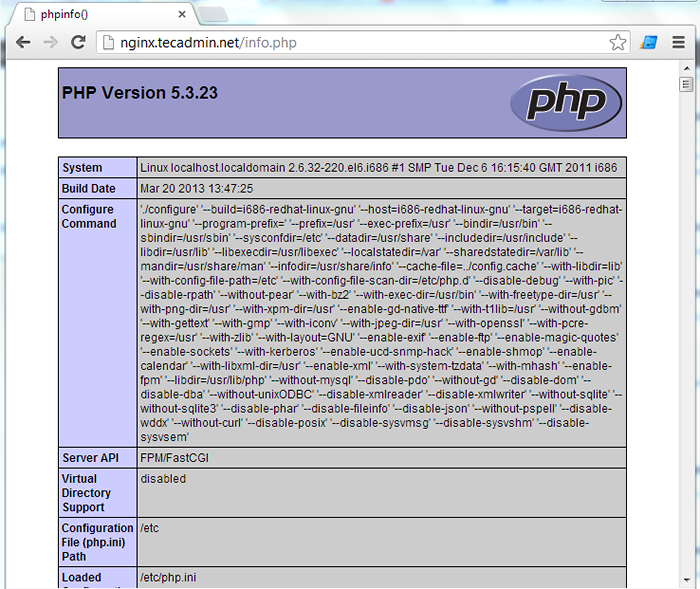
- 1905
- 142
- Tom Jakobs
Nginx (Engine X) ist ein Webserver, der aufgrund seiner schnellen Geschwindigkeit sehr schnell beliebt wird. Nginx wird auch als Reverse -Proxy -Server verwendet. Verwenden Sie PHP-Skript mit Nginx, um PHP-FPM zu installieren.
Dieser Artikel hilft Ihnen dabei, die Webhosting-Umgebung mit Nginx, MySQL, PHP (LEMP) -Stack mit PHP-FPM auf CentOS und RHEL 6 Server einzurichten
Schritt 1: Installieren Sie die erforderlichen RPM -Repositories
Fröste müssten Sie EPEL- und REMI -Repositories auf Ihrem System installieren. Verwenden Sie die folgenden Befehle, um Repositorys zu installieren.
# RPM -uvh http: // rpms.FAMILLECOLLET.com/Enterprise/remi-release-6.RPM # RPM -uvh http: // herunterladen.Fedoraproject.org/pub/epel/6/i386/epel-release-6-8.Keinarch.Drehzahl
Wenn Sie eine andere Systemversion/-architektur verwenden, schreiben Sie bitte unter dem Artikel
Yum -Repositories für CentOs, Rhel -Systeme
Schritt 2: Installieren Sie Nginx mit Yum
Jetzt installieren wir Nginx mit dem Yum -Befehlszeilen -Dienstprogramm. Befolgen Sie die angegebenen Befehle zur Installation von nginx und starten Sie den Nginx -Server.
So installieren Sie Nginx
# yum install nginx installieren
Nginx starten
# /etc /init.D/Nginx Start
Schritt 3: Installieren Sie MySQL und konfigurieren Sie
Installieren Sie den MySQL -Server mit dem folgenden Befehl.
# yum install mysql mysql-server
Starten und konfigurieren Sie MySQL zum ersten Mal.
# /etc /init.D/Mysqld Start
#/usr/bin/mysql_secure_installation
Richten Sie das MySQL -Root -Passwort ein und befolgen Sie die verbleibenden Anweisungen. Für andere Schritte ist es gut, Ja für alle zu sagen.
Schritt 4: Installieren Sie PHP und PHP-FPM
PHP-FPM ist unter Remi-Repository verfügbar. Verwenden Sie den folgenden Befehl, um es zu installieren.
# yum --EnableRepo = remi installieren Sie PHP PHP-FPM PHP-MYSQL PHP-CLI
Schritt 5: Konfigurieren Sie Nginx und Standard virtueller Host
Bearbeiten Sie die NGINX -Konfigurationsdatei und aktualisieren Sie die Arbeitsprozesse auf 4.
# vim/etc/nginx/nginx.BEFORTER_PROCESSES 4;
Konfigurieren Sie nun den standardmäßigen virtuellen Host in der virtuellen Nginx -Hostdatei.
vi/etc/nginx/conf.D/Standard.Conf
Die Konfigurationsdatei sollte Einstellungen wie unten haben. Aktualisieren Sie Server_Name- und Root -Pfadeinstellungen gemäß Ihren Anforderungen.
# # Der Standard -Virtual Server # Server Listening 80; server_name nginx.Tecadmin.Netz; Standort /root /var /www /nginx.Tecadmin.Netz; Indexindex.PHP -Index.HTML -Index.HTM; ERROR_PAGE 404 /404.html; Ort = /404.html root/usr/share/nginx/html; ERROR_PAGE 500 502 503 504 /50x.html; Position = /50x.html root/usr/share/nginx/html; # Übergeben Sie die PHP -Skripte an den FastCGI -Server, der 127 zuhört.0.0.1: 9000 # Standort ~ .PHP root/var/www/nginx.Tecadmin.Netz; FASTCGI_PASS 127.0.0.1: 9000; FASTCGI_INDEX INDEX.PHP; fastcgi_param script_filename $ document_root $ fastcgi_script_name; FASTCGI_PARAMS einschließen;
Schritt 6: Konfigurieren Sie PHP-FPM
Bearbeiten Sie PHP-FPM-Konfigurationsdatei und aktualisieren Sie Benutzer- und Gruppeneinstellungen wie unten
# vim /etc /php-fpm.D/www.Conf
Ersetzen Sie die Werte von Benutzer und Gruppen durch nginx wie unten
; UNIX -Benutzer/Gruppe von Prozessen; Hinweis: Der Benutzer ist obligatorisch. Wenn die Gruppe nicht festgelegt ist, ist die Gruppe des Standardbenutzers. wird verwendet. ; RPM: Apache, der sich entscheidet, um auf ein Dir als httpd user = nginx zugreifen zu können; Drehzahl: Halten Sie eine Gruppe, die in Log Dir schreiben dürfen. Gruppe = nginx
Schritt 7: Dienste neu starten
Starten Sie die folgenden Diensten neu und konfigurieren Sie den automatischen Start des Systemstarts.
# /etc /init.d/nginx neu starten #/etc/init neu.D/PHP-FPM neu starten #/etc/init.D/Mysqld Neustart # chkconfig nginx auf # chkconfig mysqld auf # chkconfig php-fpm on
Schritt 8: Testen Sie Ihr Setup
Die gesamte Konfiguration wurde abgeschlossen. Greifen Sie nun im Browser auf Ihren virtuellen Host zu. Für diesen Artikel habe ich eine Phpinfo -Datei im Dokumentroot erstellt, um sicherzustellen, dass PHP funktioniert.
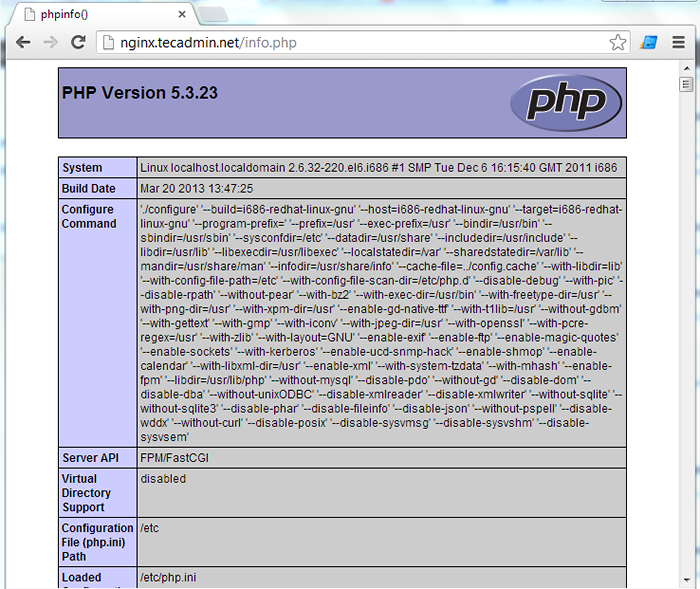
- « So richten Sie Sudo -Berechtigungen für den Benutzer unter Linux ein
- Beobachten Sie ASCII Star Wars in der Eingabeaufforderung »

